5 способов исправить Minecraft «не удалось проверить подлинность вашего соединения»
Если вы собираетесь присоединиться к серверу Minecraft, но вас приветствует сообщение об ошибке «Не удалось аутентифицировать ваше соединение», то вы попали по адресу.
Были сообщения от несколько пользователей что касается Minecraft, где они не могут играть в игру полностью, поскольку не могут присоединиться ни к каким серверам Minecraft. Ошибка такого типа обычно возникает из-за нестабильного подключения к Интернету, но это также может быть связано с ошибками, присутствующими в текущей версии Minecraft.
К счастью, такую ошибку легко устранить с помощью нескольких настроек вашей системы. В этом случае мы решили протянуть руку помощи и перечислить наиболее эффективные способы исправления подобных ошибок в Minecraft.
Давайте погрузимся прямо сейчас!
1. Перезапустите лаунчер Minecraft.
Если у вас возникли проблемы с присоединением к серверам Minecraft, первым делом вам следует попробовать перезапустить программу запуска Minecraft на своем компьютере.
Возможно, в вашей программе запуска Minecraft произошел временный сбой, или ее ресурсы не были загружены должным образом при первом запуске приложения.
Чтобы правильно перезапустить программу запуска, вы можете выполнить следующие действия, которые помогут вам выполнить этот процесс.
- На клавиатуре нажмите и удерживайте клавиши CTRL + ALT + DEL, чтобы открыть меню выбора.
- Затем нажмите «Диспетчер задач», чтобы запустить программу.
- В диспетчере задач найдите приложение Minecraft на вкладке «Процессы» и щелкните его.
- Наконец, нажмите кнопку «Завершить задачу», чтобы остановить запуск Minecraft на вашем компьютере.

После этого снова откройте панель запуска и проверьте, сможете ли вы успешно присоединиться к серверу Minecraft.
С другой стороны, если у вас по-прежнему возникают проблемы с подключением к серверам Minecraft, вы можете перейти к следующему способу ниже, чтобы попытаться решить проблему.
2. Проверьте подключение к Интернету.
Minecraft будет сложно проверить подлинность вашего соединения, если у вас нестабильный Интернет, из-за чего приложению сложно подключиться к своим серверам.
Чтобы убедиться в этом, вы можете попробовать запустить тест скорости на своем компьютере, используя сторонний веб-сайт, например Фаст.ком (предоставлено Netflix), который может точно измерить текущую скорость загрузки и скачивания вашего Интернета.


Теперь, если результаты теста скорости оказываются медленными или не близкими к скорости полосы пропускания, указанной в вашей ежемесячной подписке, вы можете попробовать перезагрузить маршрутизатор. Найдите кабель питания вашего маршрутизатора, который обычно находится сзади, и отсоедините его от маршрутизатора.


Затем подождите не менее 5–10 секунд, а затем снова подключите кабель питания к маршрутизатору.
После полной загрузки маршрутизатора запустите еще один тест скорости в браузере, чтобы проверить, устранено ли уже медленное или нестабильное подключение к Интернету. Однако, если у вас по-прежнему возникают проблемы с Интернетом, лучше всего обратиться к своему интернет-провайдеру (интернет-провайдеру) и сообщить ему о проблеме, с которой вы столкнулись с его интернет-услугами.
3. Повторно войдите в свою учетную запись Minecraft.
В качестве следующего метода вы можете попробовать выйти из своей учетной записи Minecraft, а затем снова войти в нее. Возможно, вы изменили свое имя пользователя в игре, что может вызвать проблемы с серверами Minecraft.
Оказывается, серверы все еще ищут ваше старое имя пользователя, которого уже нет, поскольку вы заменили его на новое. Теперь, чтобы обновить данные на серверах Minecraft, вам необходимо повторно войти в свою учетную запись Minecraft.
Ознакомьтесь с пошаговым руководством ниже о том, как выполнить этот процесс.
- Сначала нажмите свое имя пользователя на панели запуска Minecraft, которая расположена в верхнем левом углу экрана.
- Далее нажмите «Выйти».
- Наконец, введите учетные данные своей учетной записи и нажмите кнопку «Войти», чтобы получить доступ к своей учетной записи.
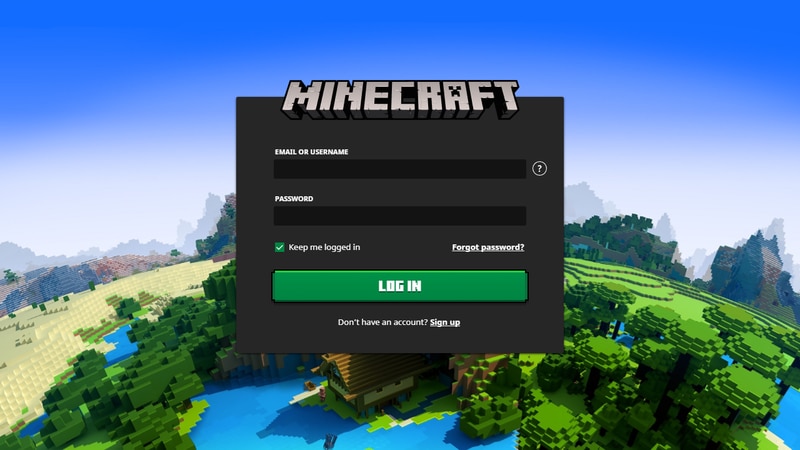
После этого попробуйте присоединиться к любому серверу Minecraft, чтобы проверить, будет ли на вашем компьютере по-прежнему появляться сообщение об ошибке «Не удалось аутентифицировать ваше соединение».
4. Используйте опцию прямого подключения.
Если вы не можете присоединиться ни к одному серверу Minecraft через список серверов, вы можете попробовать обойти это, используя опцию прямого подключения, которая не потребует от вас использования списка серверов.
При использовании опции прямого подключения вы можете выполнить следующие действия.
- Сначала запустите приложение Minecraft со своего рабочего стола, затем перейдите на страницу со списком серверов.
- После этого нажмите кнопку «Прямое подключение».
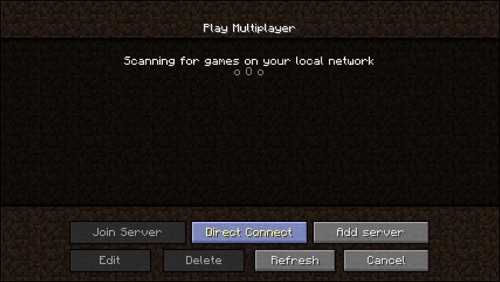
- Наконец, введите «Sticked.hypixel.net» и нажмите «Подключиться».
Подождите, пока соединение будет установлено, и посмотрите, будет ли по-прежнему появляться сообщение об ошибке в программе запуска игры.
Однако, если вариант прямого подключения по-прежнему не смог подключить вас к серверам Minecraft, существует высокая вероятность того, что у Minecraft в настоящее время есть проблемы на их стороне, что подводит нас к последнему методу нашего руководства.
5. Обновите Майнкрафт.
Как указано выше, у Minecraft могут возникнуть проблемы на серверах или в текущей версии приложения. В этом случае будет выпущено обновление или исправление для устранения ошибок и сбоев в приложении.
Чтобы проверить наличие обновлений в приложении, вы можете выполнить следующие действия.
- На своем компьютере откройте программу запуска Minecraft с рабочего стола.
- Затем введите учетные данные своей учетной записи и нажмите кнопку «Войти».
- Наконец, программа запуска Minecraft должна автоматически информировать вас о наличии обновления. Если нет, вы можете нажать кнопку «Последняя версия» в нижней части экрана и нажать кнопку «Воспроизвести», чтобы загрузить обновление.

После завершения обновления попробуйте подключиться к серверам Minecraft, чтобы проверить, решена ли уже проблема с аутентификацией вашего соединения.
На этом заканчивается наше руководство о том, как исправить ошибку «Не удалось аутентифицировать ваше соединение» в Minecraft. Если у вас есть какие-либо вопросы или вы нашли лучшее решение, поделитесь им ниже.
Если это руководство помогло вам, поделитесь им. 🙂





